Pool di ordini di lavoro
È possibile utilizzare pool di ordini di lavoro per raggruppare ordini di lavoro che hanno qualcosa in comune. Di seguito sono riportati alcuni esempi di elementi per i quali è possibile creare i pool di ordini di lavoro:
Squadra di lavoro, ad esempio, Squadra di manutenzione A o Squadra di manutenzione B
Competenze professionali, ad esempio, elettricisti o idraulici
Ubicazioni fisiche
Pianificazioni temporali ad esempio, settimane o altri periodi
Se necessario, è possibile inserire un ordine di lavoro in più pool di ordini di lavoro.
Creare un pool di ordini di lavoro
Nella pagina elenco Tutti i pool di ordini di lavoro o Pool di ordini di lavoro attivi, è possibile ottenere una panoramica dei pool di ordini di lavoro e creare nuovi pool.
Seleziona Gestione cespiti>Pool di ordini di lavoro>Tutti i pool di ordini di lavoro o Pool di ordini di lavoro attivi.
Selezionare Nuovo.
Nel campo Pool immettere un ID per il pool di ordini di lavoro.
Nel campo Nome immettere un nome.
Impostare l'opzione Attivo su Sì per indicare che il pool di ordini di lavoro è attivo.
Impostare l'opzione Elimina relazioni di ordini di lavoro su Sì se gli ordini di lavoro devono essere rimossi automaticamente dal pool di ordini di lavoro.
Nel campo Elimina stato del ciclo di vita, selezionare lo stato del ciclo di vita di ordine di lavoro. Ad esempio, lo stato del ciclo di vita di ordine di lavoro per il completamento di un ordine di lavoro può essere impostato per eliminare automaticamente le relazioni con pool di ordini di lavoro.
È possibile iniziare a aggiungere ordini di lavoro al pool di ordini di lavoro utilizzato immediatamente.
Nella Scheda dettaglio Ordini di lavoro selezionare Aggiungi riga.
Selezionare un ordine di lavoro nel campo Ordine di lavoro. I campi correlati vengono aggiornati automaticamente.
Ripetere i passaggi da 8 a 9 per aggiungere ulteriori ordini di lavoro.
Se gli ordini di lavoro aggiunti devono essere eseguiti in un ordine specifico, nel campo Ordinamento immettere i numeri 1, 2, 3 e così via per specificare l'ordine.
Per visualizzare un elenco di tutti gli ordini di lavoro inclusi nel pool di ordini di lavoro, nel riquadro azioni, nella scheda Pool di ordini di lavoro, nel gruppo Visualizza pool di ordini di lavoro correlato, selezionare Ordini di lavoro per aprire la pagina elenco Tutti gli ordini di lavoro.
Per calcolare e visualizzare il carico di capacità per la programmazione della manutenzione, gli ordini di lavoro non programmati e gli ordini di lavoro programmati, nel riquadro azioni, nella scheda Pool di ordini di lavoro, nel gruppo Visualizza pool di ordini di lavoro correlato, scegliere Carico capacità per aprire la finestra di dialogo Calcola carico di capacità.
Per calcolare e visualizzare le previsioni per gli articoli (parti di ricambio e altri articoli richiesti) correlati alla programmazione della manutenzione, agli ordini di lavoro non programmati e agli ordini di lavoro programmati, nel riquadro azioni, nella scheda Pool di ordini di lavoro, nel gruppo Visualizza pool di ordini di lavoro correlato, scegliere Previsione articolo per aprire la finestra di dialogo Calcolare previsioni articolo.
Per visualizzare un elenco di richieste di acquisto correlate agli ordini di lavoro nel pool di ordini di lavoro, nel riquadro azioni, nella scheda Pool di ordini di lavoro, nel gruppo Approvvigionamento, selezionare Richiesta di acquisto ordine di lavoro per aprire la pagina elenco Richiesta di acquisto ordine di lavoro.
Per visualizzare un elenco di ordini fornitore correlati agli ordini di lavoro nel pool di ordini di lavoro, nel riquadro azioni, nella scheda Pool di ordini di lavoro, nel gruppo Approvvigionamento, selezionare Acquisto ordine di lavoro per aprire la pagina elenco Acquisto ordine di lavoro.
Nota
Quando un pool di ordini di lavoro non è più appropriato per la pianificazione del lavoro, impostare l'opzione Attivo di quel pool su No nella pagina Pool di ordini di lavoro.
Per eliminare tutte le righe degli ordini di lavoro, impostare l'opzione Elimina relazioni di ordini di lavoro su Sì. Questa opzione è utile se, ad esempio, si desidera creare un pool vuoto da utilizzare in seguito per altri ordini di lavoro. Quando si è pronti per utilizzare il pool di ordini di lavoro per creare nuove relazioni di ordini di lavoro in un secondo momento, ricordare di impostare l'opzione Elimina relazioni di ordini di lavoro su No.
Nell'illustrazione seguente è illustrato un esempio della pagina elenco Pool di ordini di lavoro.
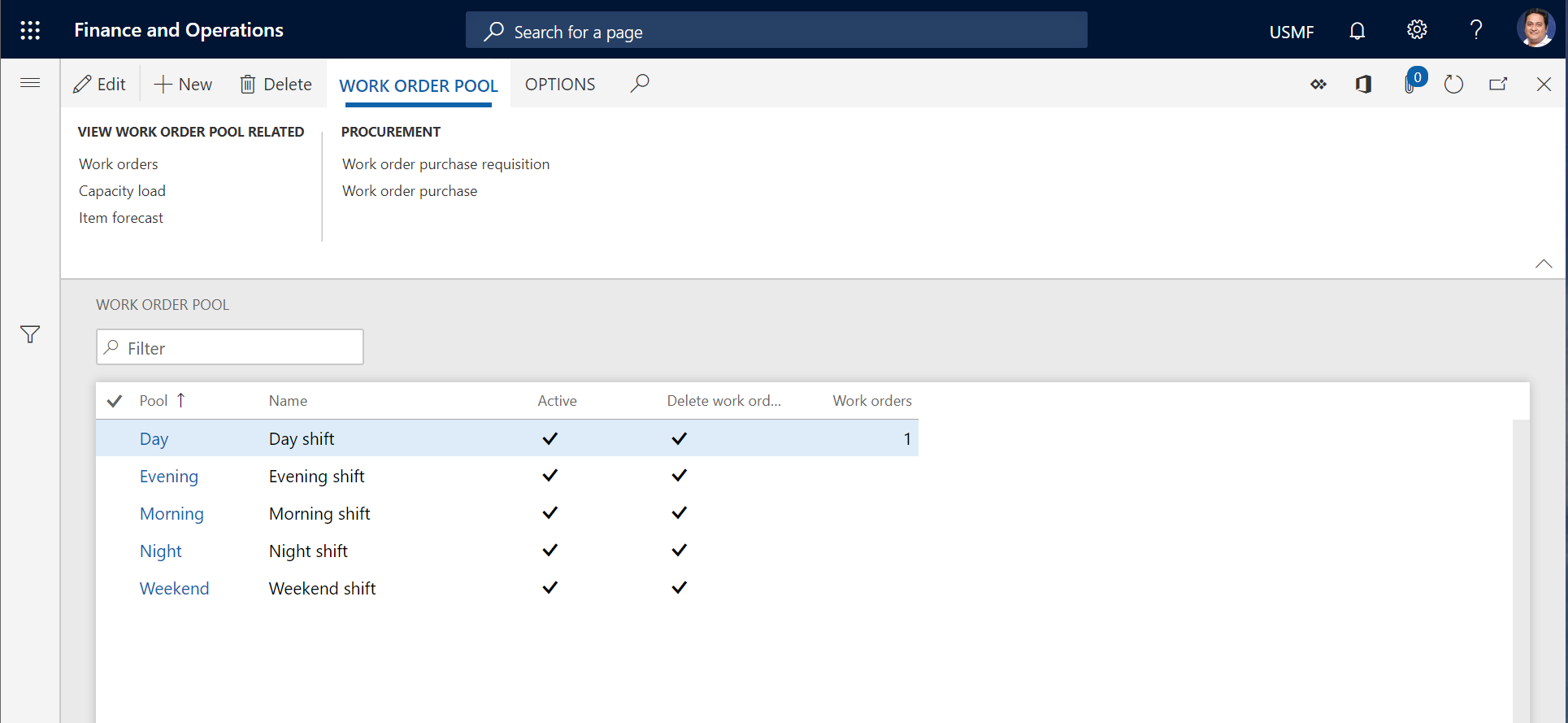
Aggiungere un ordine di lavoro a un pool di ordini di lavoro
Come descritto nella sezione precedente, è possibile aggiungere ordini di lavoro a un pool di ordini di lavoro quando si crea il pool. È inoltre possibile aggiungere ordini di lavoro a un pool di ordini di lavoro nella pagina elenco Ordini di lavoro attivi o Tutti gli ordini di lavoro.
Selezionare l'ordine di lavoro, quindi nel riquadro azioni, nella scheda Ordine di lavoro, nel gruppo Gestisci, selezionare Pool di ordini di lavoro.
Selezionare l'ordine di lavoro nell'elenco e fare clic su Pool di ordini di lavoro.
Nella finestra di dialogo Gestisci pool di ordini di lavoro, nel campo Aggiungi/Rimuovi, selezionare Aggiungi.
Selezionare il pool di ordini di lavoro nel campo Pool.
Selezionare OK.
Per inserire l'ordine di lavoro aggiunto in un ordine specifico del pool di ordini di lavoro, nella pagina elenco Pool di ordini di lavoro attivi o Tutti i pool di ordini di lavoro, selezionare il pool e Modifica. Quindi, nella pagina Pool di ordini di lavoro, nella Scheda dettaglio Ordini di lavoro, utilizzare il campo Ordinamento per modificare l'ordinamento degli ordini di lavoro inclusi nel pool.
Per rimuovere un ordine di lavoro da un pool di ordini di lavoro, ripetere questi passaggi, ma selezionare Rimuovi nel passaggio 3.